Here are some examples showcasing range input components.
Range inputs allow users to select a value within a specific range by sliding a handle along a track.
Range inputs can be styled with different colors using DaisyUI utility classes.
.w-full.max-w-xs.my-2.space-y-6
.space-y-2
= daisy_label(for: "primary_range", title: "Primary Range")
= daisy_range(name: "primary_range", id: "primary_range", value: 60, css: "range-primary")
.space-y-2
= daisy_label(for: "secondary_range", title: "Secondary Range")
= daisy_range(name: "secondary_range", id: "secondary_range", value: 70, css: "range-secondary")
.space-y-2
= daisy_label(for: "accent_range", title: "Accent Range")
= daisy_range(name: "accent_range", id: "accent_range", value: 80, css: "range-accent")
.space-y-2
= daisy_label(for: "success_range", title: "Success Range")
= daisy_range(name: "success_range", id: "success_range", value: 90, css: "range-success")
.space-y-2
= daisy_label(for: "warning_range", title: "Warning Range")
= daisy_range(name: "warning_range", id: "warning_range", value: 30, css: "range-warning")
.space-y-2
= daisy_label(for: "error_range", title: "Error Range")
= daisy_range(name: "error_range", id: "error_range", value: 10, css: "range-error")
Range inputs can be configured with specific step values and visual indicators to help users select precise values.
.w-full.max-w-sm
= daisy_label(for: "step_range", title: "Satisfaction Level")
= daisy_range(name: "step_range", id: "step_range", css: "w-full", min: 0, max: 100, step: 25, value: 50)
.flex.justify-between.px-2.mt-2.text-xs
%span= "|"
%span= "|"
%span= "|"
%span= "|"
%span= "|"
.flex.justify-between.px-2.mt-2.text-xs
%span 1
%span 2
%span 3
%span 4
%span 5
Range inputs can be in different states such as disabled or required.
.w-full.max-w-xs.my-2.space-y-2
= daisy_label(for: "disabled_range", title: "Disabled Range", css: "cursor-not-allowed")
= daisy_range(name: "disabled_range", id: "disabled_range", value: 50, disabled: true)
= daisy_label(for: "required_range", title: "Required Range")
= daisy_range(name: "required_range", id: "required_range", value: 75, required: true)
The built-in Form Builder extension provides an even easier way to use range inputs in your pages by extracting the name and ID attributes from the form object and attributes.
= form_with(url: "#", method: :post, scope: :user, html: { class: "w-full max-w-xs space-y-2" }) do |form|
= form.daisy_label(:volume, "Volume Control") do
.flex.items-center.gap-2
= hero_icon("speaker-wave", class: "size-4 inline-block")
Volume Control
= form.daisy_range(:volume, min: 0, max: 100, step: 5, value: 65)
= form.daisy_label(:brightness, "Brightness") do
.flex.items-center.gap-2
= hero_icon("sun", class: "size-4 inline-block")
Brightness
= form.daisy_range(:brightness, css: "range-primary", value: 80)
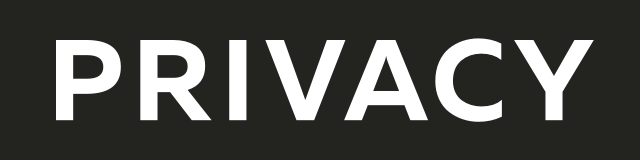
Create virtual credit / debit cards to keep your real info safe.
Get $5 when you sign up — free to start!

Everything you need to grow your business with confidence!
CRM, Lead Generation, Project Management, Contracts, Online Payments, and more!
The ads above are affiliate links to products I regularly use and highly
recommend.
I may receive a commission if you decide to purchase.